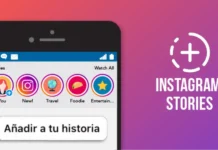Gracias a MIUI 11, Xiaomi Redmi 7A suma nuevas opciones para que los usuarios aprovechen todo el potencial del móvil. Si combinas estas nuevas características con las funciones de toda la vida podrás personalizar la dinámica del móvil a tu propio estilo.
¿No sabes dónde empezar? No te preocupes, te compartimos una serie de trucos que puedes aplicar ya mismo en tu Redmi 7A
Invertir o sustituir los botones en pantalla
Si no te gusta la distribución de los botones en pantalla puedes aplicar algunos cambios desde la configuración del móvil.
A algunos usuarios no les gusta que por defecto el botón de Volver esté situado en la parte izquierda y el Multitarea en la derecha. La buena noticia que este detalle se puede cambiar con un simple clic. Para ello, solo tienes que ir a Ajustes >> Ajustes Adicionales >> Pantalla Completa >> Invertir botones.

Verás que automáticamente se cambia la distribución. O puedes simplemente sustituir los botones por gestos en la pantalla seleccionado la opción que ves en la imagen. De esta manera, reemplazas los botones por estos gestos:
- Volver – deslizas hacia la derecha o izquierda desde el borde
- Abrir Recientes – deslizas desde abajo y haces una pausa en el centro
- Ir a pantalla de inicio – deslizas desde abajo
Lanzar la cámara rápidamente en cualquier momento
Es un fastidio querer tomar una fotografía y no tener la opción de cámara a mano. Para que esto no te pase y captures en el momento lo que desees, solo tienes que aplicar esta configuración.
Ve a Ajustes >> Ajustes adicionales >> Accesos directos de botones >> Ejecutar cámara. Encontrarás diferentes opciones que puedes elegir para lanzar la cámara lo más rápido posible. Solo tienes que seleccionar el botón o la combinación que te resulte más práctica.

Y esta configuración también funcionará cuando tengas el móvil bloqueado.
Configurar método de captura de pantalla
Realizar una captura de pantalla en Xiaomi es simple ya que tenemos el icono de la herramienta siempre disponible en el menú superior. Sin embargo, no siempre resulta cómoda, ya que a veces no toma la captura en áreas específicas.
Podemos solucionar este detalle y agilizar el proceso configurando algunas combinaciones de gestos.
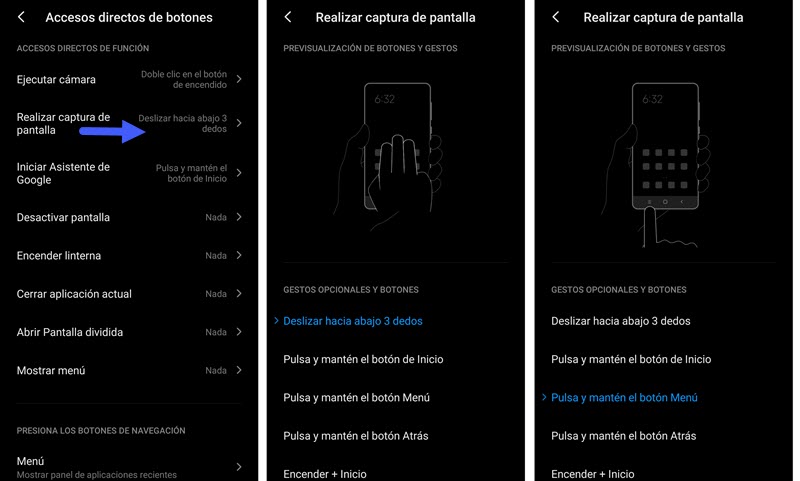
Para ello ve a Ajustes >> Ajustes Adicionales >> Acceso directo de botones >> Realizar captura de pantalla y elige la combinación que te resulte más cómoda. Dependiendo de la situación podrás usar el icono de la barra superior o tu combinación de gestos.
Bloquear una app en la multitarea para no se cierre
Quizás esto te ha pasado muchas veces. Estás escuchando tus canciones favoritas de Spotify o YouTube Music mientras vas de una aplicación a otra, luego cierras todas de una sola vez y ups! adiós música. Para que tu aplicación de música (o cualquier otra) siga abierta mientras cierras el resto de las aplicaciones solo tienes que aplicar este truco.
Una vez abiertas las aplicaciones, selecciona el botón de Recientes y sostén un segundo la app que te interesa conservar hasta que aparezcan las opciones que ves en la primer imagen.

Selecciona el icono del candado para bloquear la aplicación y que no se cierre accidentalmente. Es fácil distinguir las apps que has bloqueado en la multitarea porque conservan el icono del candado como ves en la segunda imagen.
Bloquear la pantalla en cualquier momento sin usar el botón del móvil
Este es un pequeño truco para no depender del botón de encendido para bloquear la pantalla en cualquier momento.
No tiene que ver con configurar que la pantalla se bloquee automáticamente cuando pase determinado tiempo, sino que solo usaremos un widget que provee MIUI. Para ello, ve a la sección de Widgets (apretando cualquier parte libre de la pantalla) y en las opciones de Funciones rápidas elige “Bloqueo”.

Añades el widget a la parte de la pantalla que te resulte práctica y cuando desees bloquear la pantalla solo lo seleccionas y automáticamente estará bloqueada. Una forma simple de dar respiro a los botones físicos del móvil.
Programar ahorro de batería
Para cuidar la batería o no quedarte sin móvil en cualquier momento puedes establecer una serie de criterios para que se active el ahorro de batería.
Esta opción la configuras desde Ajustes >> Batería y Rendimiento y seleccionas la ruedita dentada para que te lleve a la siguiente sección.

Desde allí podrás establecer que el ahorro de energía se aplique en determinado período o cuando baje determinado porcentaje. Y por supuesto, también podrás configurar que se tomen una serie de medidas cuando esté activo el ahorro de energía.
Crear tareas de voz desde cualquier lugar del móvil
Si eres de los que usan el móvil para registrar todos los pendientes y tareas puedes facilitarte la vida aplicando este truco.
Gracias a MIUI 11 ahora la app Notas también tiene una sección para nuestras tareas. Puedes crear tareas con la voz y añadir recordatorios. Y no necesitas abrir la app Notas para realizar este proceso, puedes hacerlo directamente desde cualquier lugar del móvil habilitando la opción “Usar la caja de herramientas para tareas”, como ves en la imagen.

Esta opción la encuentras en la sección de Ajustes de la app. Una vez que la habilitas verás que aparece una pequeña barra vertical. Solo la desplazas hacia el centro y tendrás la interfaz para crear tareas, tanto en texto como voz.
Y no importa en qué sección del móvil te encuentres o si solo estás en la página principal, siempre estará disponible para usar.
Tener dos cuentas de una misma aplicación o red social
Si quieres tener más de una cuenta de una misma app en el móvil puedes usar la opción de “Aplicaciones duales”.

Solo ve a Ajustes >> Aplicaciones duales. Verás una lista de todas las aplicaciones que tienes instaladas para que elijas la que deseas duplicar y automáticamente se añadirá un icono en la Pantalla de Inicio. Como ves en la imagen, podrás diferenciar tu cuenta principal y la secundaria.